TOYOTA PROACE VERSO 2018 Manual de utilização (in Portuguese)
Manufacturer: TOYOTA, Model Year: 2018, Model line: PROACE VERSO, Model: TOYOTA PROACE VERSO 2018Pages: 504, PDF Size: 74.24 MB
Page 351 of 504
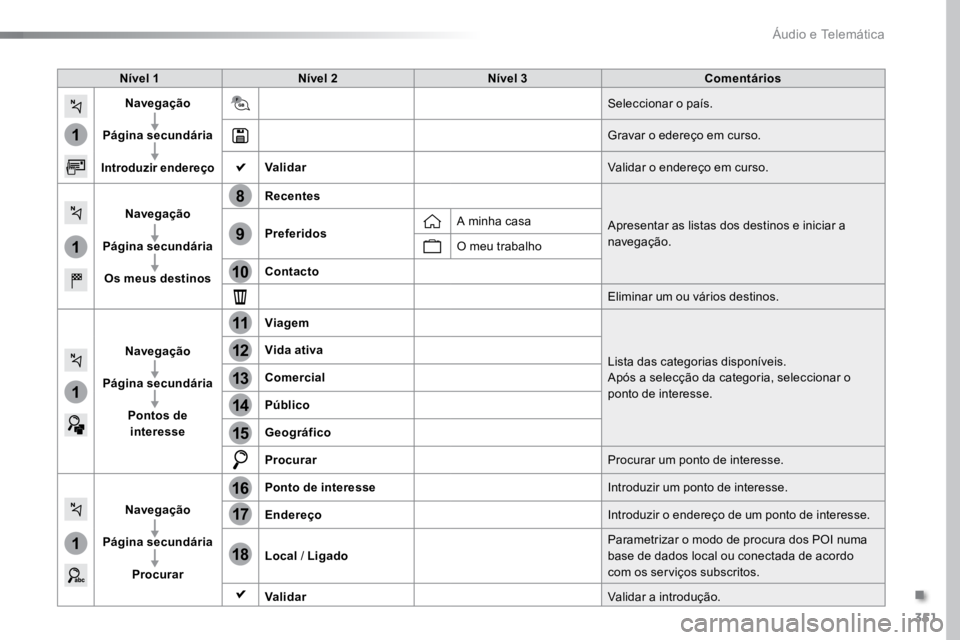
351
1
1
1
1
17
18
8
11
9
12
10
13
16
14
15
ProaceVerso_pt_Chap10b_NAC-1_ed01-2016
Nível 1Nível 2 Nível 3 Comentários
Navegação
Página secundária
Introduzir endereço
Seleccionar o país.
Gravar o edereço em curso.
Validar Validar o endereço em curso.
Navegação
Página secundária Os meus destinos Recentes
Apresentar as listas dos destinos e iniciar a
navegação.
Preferidos A minha casa
O meu trabalho
Contacto Eliminar um ou vários destinos.
Navegação
Página secundária Pontos de interesse Viagem
Lista das categorias disponíveis.
Após a selecção da categoria, seleccionar o
ponto de interesse.
Vida ativa
Comercial
Público
Geográfico
Procurar
Procurar um ponto de interesse.
Navegação
Página secundária Procurar Ponto de interesse
Introduzir um ponto de interesse.
Endereço Introduzir o endereço de um ponto de interesse.
Local / Ligado Parametrizar o modo de procura dos POI numa
base de dados local ou conectada de acordo
com os serviços subscritos.
Validar Validar a introdução.
.
Áudio e Telemática
Page 352 of 504
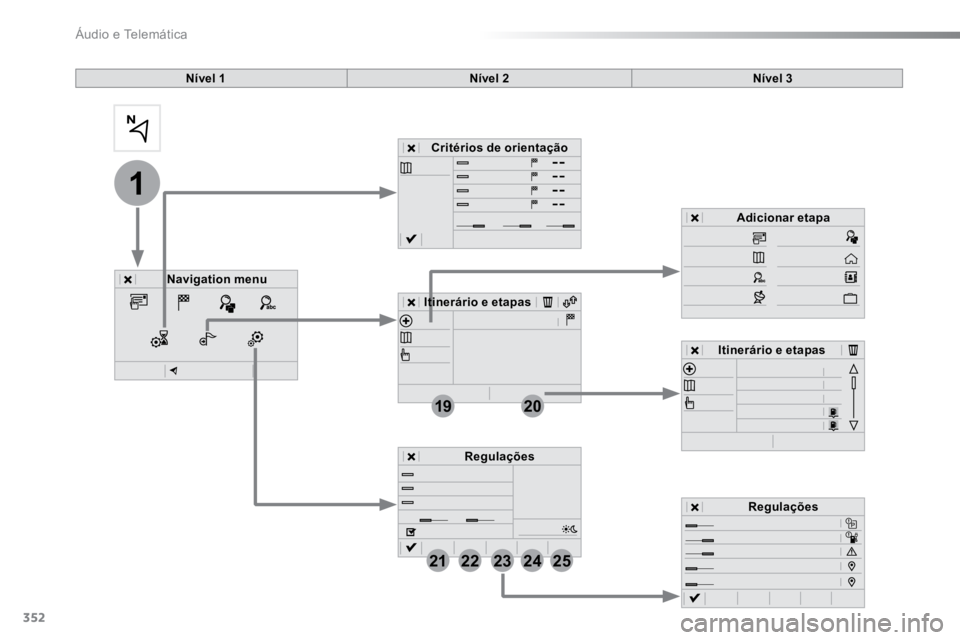
352
1
19
21
20
22232425
ProaceVerso_pt_Chap10b_NAC-1_ed01-2016
Nível 1Nível 2Nível 3
Navigation menu Critérios de orientação
Itinerário e etapas Adicionar etapa
Regulações
Itinerário e etapas
Regulações
Áudio e Telemática
Page 353 of 504
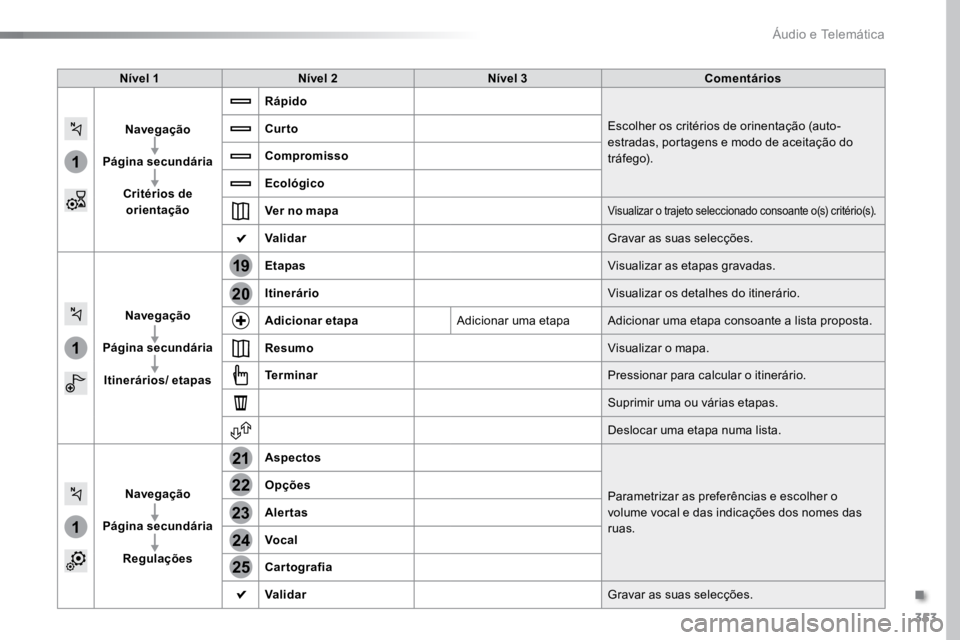
353
1
1
1
19
21
20
23
22
24
25
ProaceVerso_pt_Chap10b_NAC-1_ed01-2016
Nível 1Nível 2 Nível 3 Comentários
Navegação
Página secundária Critérios de orientação Rápido
Escolher os critérios de orinentação (auto-
estradas, portagens e modo de aceitação do
tráfego).
Curto
Compromisso
Ecológico
Ver no mapa
Visualizar o trajeto seleccionado consoante o(s) critério(s).
Validar
Gravar as suas selecções.
Navegação
Página secundária Itinerários/ etapas Etapas
Visualizar as etapas gravadas.
Itinerário Visualizar os detalhes do itinerário.
Adicionar etapa Adicionar uma etapaAdicionar uma etapa consoante a lista proposta.
Resumo Visualizar o mapa.
Te r m i n a r Pressionar para calcular o itinerário.
Suprimir uma ou várias etapas.
Deslocar uma etapa numa lista.
Navegação
Página secundária Regulações Aspectos
Parametrizar as preferências e escolher o
volume vocal e das indicações dos nomes das
ruas.
Opções
Alertas
Vocal
Cartografia
Validar
Gravar as suas selecções.
.
Áudio e Telemática
Page 354 of 504
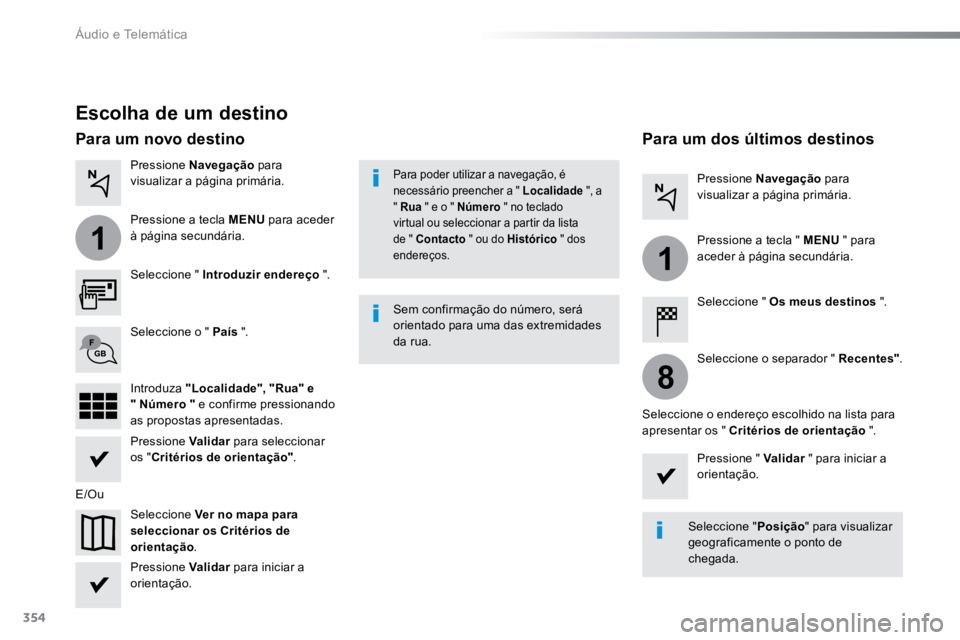
354
1
1
8
ProaceVerso_pt_Chap10b_NAC-1_ed01-2016
Escolha de um destino
Seleccione " Introduzir endereço ".
Seleccione Ver no mapa para
seleccionar os Critérios de
orientação .
Seleccione o " País
".
Pressione Validar para seleccionar
os " Critérios de orientação" .
Pressione Validar para iniciar a
orientação. Pressione " Validar
" para iniciar a
orientação.
E/Ou Pressione Navegação
para
visualizar a página primária.
Pressione a tecla MENU para aceder
à página secundária.
Para um novo destino Para um dos últimos destinos
Seleccione " Os meus destinos ". Pressione Navegação para
visualizar a página primária.
Pressione a tecla " MENU " para
aceder à página secundária.
Introduza "Localidade", "Rua" e
" Número " e confirme pressionando
as propostas apresentadas. Seleccione o separador " Recentes"
.
Seleccione o endereço escolhido na lista para
apresentar os " Critérios de orientação ".
Para poder utilizar a navegação, é
necessário preencher a " Localidade ", a
" Rua " e o " Número " no teclado
virtual ou seleccionar a partir da lista
de " Contacto " ou do Histórico " dos
endereços.
Sem confirmação do número, será
orientado para uma das extremidades
da rua.
Seleccione "Posição" para visualizar
geograficamente o ponto de
chegada.
Áudio e Telemática
Page 355 of 504
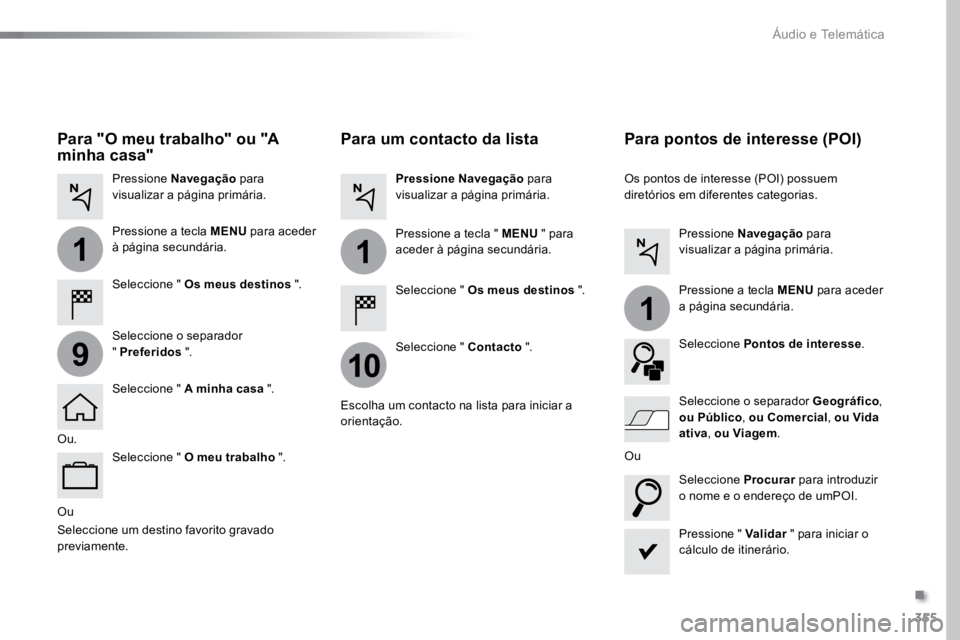
355
1
10
1
1
9
ProaceVerso_pt_Chap10b_NAC-1_ed01-2016
Ou
Para um contacto da lista
Seleccione " Os meus destinos ".
Seleccione " Contacto ".
Pressione Navegação
para
visualizar a página primária.
Pressione a tecla " MENU " para
aceder à página secundária.
Escolha um contacto na lista para iniciar a
orientação. Pressione " Validar " para iniciar o
cálculo de itinerário.
Para pontos de interesse (POI)
Os pontos de interesse (POI) possuem
diretórios em diferentes categorias.
Pressione Navegação para
visualizar a página primária.
Pressione a tecla MENU para aceder
a página secundária.
Seleccione Pontos de interesse .
Seleccione Procurar para introduzir
o nome e o endereço de umPOI. Seleccione o separador Geográfico ,
ou Público , ou Comercial , ou Vida
ativa , ou Viagem .
Ou.
Ou
Para "O meu trabalho" ou "A
minha casa"
Seleccione " Os meus destinos ". Pressione Navegação para
visualizar a página primária.
Pressione a tecla MENU para aceder
à página secundária.
Seleccione o separador
" Preferidos ".
Seleccione " A minha casa ".
Seleccione " O meu trabalho ".
Seleccione um destino favorito gravado
previamente.
.
Áudio e Telemática
Page 356 of 504
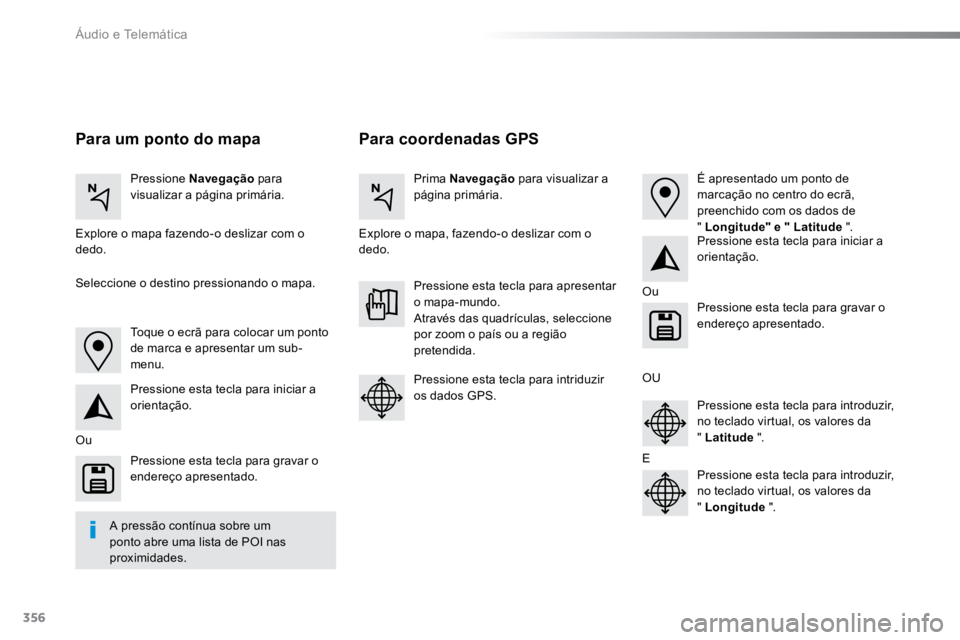
356
ProaceVerso_pt_Chap10b_NAC-1_ed01-2016
Para coordenadas GPS
Para um ponto do mapa
Pressione Navegação para
visualizar a página primária. Prima Navegação
para visualizar a
página primária.
Explore o mapa fazendo-o deslizar com o
dedo. Explore o mapa, fazendo-o deslizar com o
dedo.
Toque o ecrã para colocar um ponto
de marca e apresentar um sub-
menu.
Ou Ou
OU
E
Seleccione o destino pressionando o mapa.
Pressione esta tecla para iniciar a
orientação. Pressione esta tecla para iniciar a
orientação.
Pressione esta tecla para apresentar
o mapa-mundo.
Através das quadrículas, seleccione
por zoom o país ou a região
pretendida.
Pressione esta tecla para gravar o
endereço apresentado. Pressione esta tecla para gravar o
endereço apresentado.
Pressione esta tecla para intriduzir
os dados GPS. Pressione esta tecla para introduzir,
no teclado virtual, os valores da
" Latitude ".
Pressione esta tecla para introduzir,
no teclado virtual, os valores da
" Longitude ".
É apresentado um ponto de
marcação no centro do ecrã,
preenchido com os dados de
" Longitude" e " Latitude
".
A pressão contínua sobre um
ponto abre uma lista de POI nas
proximidades.
Áudio e Telemática
Page 357 of 504
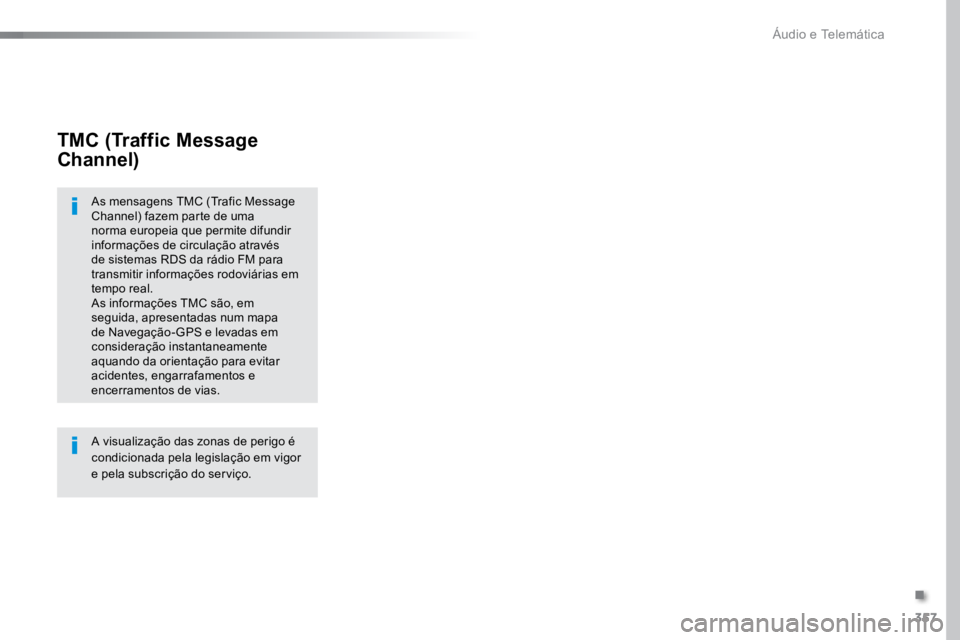
357
ProaceVerso_pt_Chap10b_NAC-1_ed01-2016
TMC (Traffic Message
Channel)
As mensagens TMC (Trafic Message
Channel) fazem parte de uma
norma europeia que permite difundir
informações de circulação através
de sistemas RDS da rádio FM para
transmitir informações rodoviárias em
tempo real.
As informações TMC são, em
seguida, apresentadas num mapa
de Navegação-GPS e levadas em
consideração instantaneamente
aquando da orientação para evitar
acidentes, engarrafamentos e
encerramentos de vias.
A visualização das zonas de perigo é
condicionada pela legislação em vigor
e pela subscrição do serviço.
.
Áudio e Telemática
Page 358 of 504
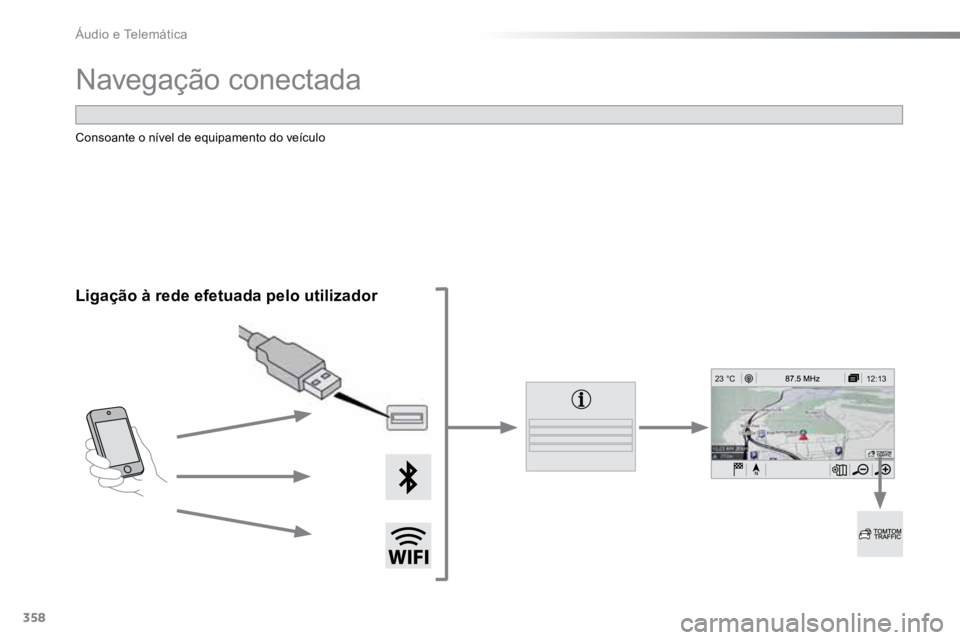
358
12:13
23 °C
ProaceVerso_pt_Chap10b_NAC-1_ed01-2016
Navegação conectada
Ligação à rede efetuada pelo utilizador
Consoante o nível de equipamento do veículo
Áudio e Telemática
Page 359 of 504
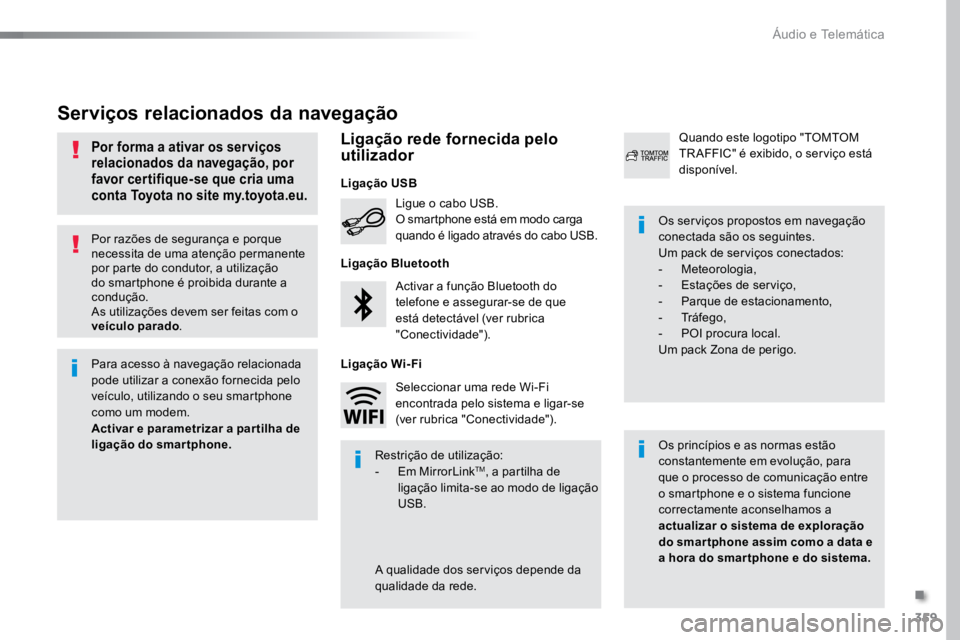
359
ProaceVerso_pt_Chap10b_NAC-1_ed01-2016
Por razões de segurança e porque
necessita de uma atenção permanente
por parte do condutor, a utilização
do smartphone é proibida durante a
condução.
As utilizações devem ser feitas com o
veículo parado.
Serviços relacionados da navegação
Os princípios e as normas estão
constantemente em evolução, para
que o processo de comunicação entre
o smartphone e o sistema funcione
correctamente aconselhamos a
actualizar o sistema de exploração
do smar tphone assim como a data e
a hora do smar tphone e do sistema. Os serviços propostos em navegação
conectada são os seguintes.
Um pack de serviços conectados:
- Meteorologia,
- Estações de serviço,
- Parque de estacionamento,
- Tráfego,
- POI procura local.
Um pack Zona de perigo.
Activar a função Bluetooth do
telefone e assegurar-se de que
está detectável (ver rubrica
"Conectividade").
Ligue o cabo USB.
O smartphone está em modo carga
quando é ligado através do cabo USB.
Quando este logotipo "TOMTOM
TR AFFIC" é exibido, o serviço está
disponível.
Para acesso à navegação relacionada
pode utilizar a conexão fornecida pelo
veículo, utilizando o seu smartphone
como um modem.
Activar e parametrizar a par tilha de
ligação do smartphone. Restrição de utilização:
- Em MirrorLink
TM, a partilha de
ligação limita-se ao modo de ligação
USB.
A qualidade dos serviços depende da
qualidade da rede. Seleccionar uma rede Wi-Fi
encontrada pelo sistema e ligar-se
(ver rubrica "Conectividade").
Ligação USB
Ligação rede fornecida pelo
utilizador
Ligação Bluetooth
Ligação Wi-Fi
Por forma a ativar os serviços
relacionados da navegação, por
favor certifique-se que cria uma
conta Toyota no site my.toyota.eu.
.
Áudio e Telemática
Page 360 of 504
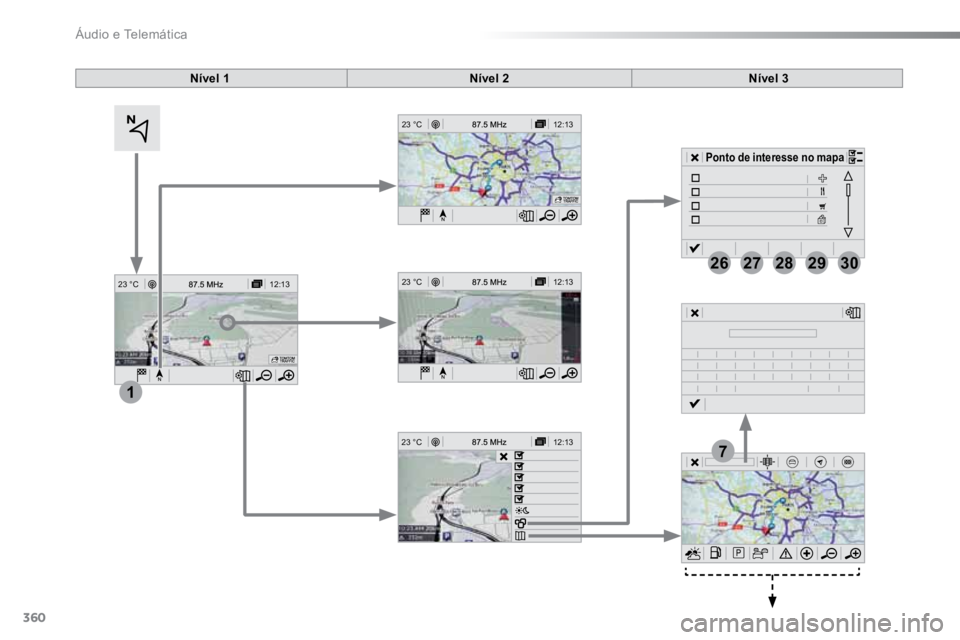
360
12:1323 °C
12:13
23 °C
1
12:13
23 °C
12:13
23 °C
7
2728262930
ProaceVerso_pt_Chap10b_NAC-1_ed01-2016
Nível 1 Nível 2Nível 3
Ponto de interesse no mapa
Áudio e Telemática